Beherrschung der begrenzten Tastaturhelligkeit: Ein Benutzerhandbuch
Einführung
Haben Sie jemals Schwierigkeiten gehabt, die perfekte Tastaturhelligkeit zu finden? Das Beherrschen der feinen Anpassungen der Tastaturhelligkeit kann den Unterschied für Ihre Tipp-, Spiel- oder Arbeitserfahrung ausmachen. Egal, ob Sie einen Laptop, eine mechanische Tastatur oder eine RGB-Gaming-Tastatur haben, das Wissen, wie man die Tastaturbeleuchtung feinabstimmt, kann den Komfort und die Produktivität erhöhen.

Verstehen der Tastaturhelligkeitssteuerung
Das Verstehen der Feinheiten der Tastaturhelligkeitssteuerung ist der erste Schritt zu einer optimalen Beleuchtung.
Arten der Tastaturbeleuchtung
Die Tastaturbeleuchtung kann je nach Art der Tastatur, die Sie besitzen, variieren. Hier sind einige gängige Typen:
- Einfarbige Hintergrundbeleuchtung: Diese einfachen, unkomplizierten Hintergrundbeleuchtungen beleuchten Ihre Tasten mit einer Farbe.
- RGB-Hintergrundbeleuchtung: Diese Hintergrundbeleuchtungen ermöglichen es Ihnen, die Beleuchtungsfarbe für jede Taste anzupassen und so eine hochgradig personalisierte und optisch ansprechende Einrichtung zu erstellen.
- Zonal Beleuchtung: Einige Tastaturen unterteilen die Hintergrundbeleuchtung in verschiedene Zonen, von denen jede individuell angepasst werden kann.
Gängige Steuerungsmethoden
Die Anpassung der Tastaturbeleuchtung ist im Allgemeinen unkompliziert, aber die Methode kann variieren:
- Funktionstasten: Oft wird die Helligkeit der Tastatur mit den Funktionstasten (F-Tasten) in Kombination mit der ‚Fn‘-Taste gesteuert.
- Dedizierte Software: Viele Gaming-Tastaturen kommen mit proprietärer Software, die tiefere Anpassungen ermöglicht.
- Einstellungsmenü: Bei einigen Laptops finden Sie die Tastaturhelligkeitssteuerung in den Systemeinstellungen.
Das Verständnis dieser Methoden stellt sicher, dass Sie die entsprechenden Anpassungen vornehmen können, unabhängig davon, welche Tastatur Sie verwenden.
Anpassen der Helligkeitseinstellungen
Jetzt, da Sie die Grundlagen verstanden haben, ist es an der Zeit, tiefer darauf einzugehen, wie Sie diese Einstellungen basierend auf verschiedenen Szenarien anpassen können.
Tag- vs. Nachteinstellungen
Die optimale Helligkeit kann sich zwischen Tag und Nacht drastisch unterscheiden:
- Tageseinstellungen: Tagsüber helfen höhere Helligkeitseinstellungen, die Tasten klar zu sehen, auch in gut beleuchteten Räumen.
- Nachteinstellungen: Nachts reduzieren Sie die Helligkeit, um Augenbelastung zu vermeiden und eine komfortablere und weniger ablenkende Umgebung zu schaffen.
Arbeits- vs. Spielszenarien
Der Kontext, in dem Sie Ihre Tastatur verwenden, spielt ebenfalls eine entscheidende Rolle:
- Arbeitsszenario: Für das Tippen und andere arbeitsbezogene Aufgaben finden Sie eine Helligkeitsstufe, die die Augenbelastung minimiert und gleichzeitig die Klarheit beibehält.
- Spielszenario: Für das Spielen, besonders in dunklen Umgebungen, kann erhöhte Helligkeit die Sichtbarkeit verbessern und Ihr Spielerlebnis verbessern. RGB-Hintergrundbeleuchtung kann auch ein spaßiges, immersives Element hinzufügen.
Das Ausbalancieren dieser Einstellungen kann sowohl die Produktivität als auch den Komfort erheblich verbessern.
Das Konzept der endlichen Helligkeitsstufen
Das Verständnis des Konzepts der endlichen Helligkeitsstufen ist wesentlich für eine präzise Steuerung.
Erklärungen zu inkrementellen Helligkeitseinstellungen
Endliche Helligkeitsstufen bedeuten, dass die Helligkeit Ihrer Tastatur nur in vordefinierten Schritten angepasst werden kann und nicht unendlich feinabgestimmt werden kann. Die meisten Tastaturen bieten mehrere Schritte oder Stufen, durch die Sie wechseln können.
Vor- und Nachteile vordefinierter Helligkeitsstufen
Vorteile:
– Konsistenz: Vordefinierte Stufen gewährleisten eine konsistente und ausgewogene Beleuchtung.
– Benutzerfreundlichkeit: Einfach anzupassen, ohne den Prozess zu verkomplizieren.
Nachteile:
– Begrenzte Präzision: Sie finden möglicherweise nicht immer die perfekte Helligkeitsstufe.
– Weniger Flexibilität: Begrenzte Optionen für diejenigen, die sehr spezifische Lichtverhältnisse benötigen.
Das Wissen um diese Vor- und Nachteile ermöglicht es Ihnen, das Beste aus den Möglichkeiten Ihrer Tastatur herauszuholen.
Anpassen der Helligkeit auf verschiedenen Tastaturen
Verschiedene Tastaturen bieten unterschiedliche Methoden zur Anpassung der Helligkeit. So gehen Sie mit einigen beliebten Typen um:
Laptop-Tastaturen
Die meisten Laptops haben Funktionstasten für schnelle Anpassungen:
1. Halten Sie die ‚Fn‘-Taste gedrückt.
2. Drücken Sie die Funktionstaste mit dem Lichtsymbol, um die Helligkeit zu erhöhen oder zu verringern.
Mechanische Tastaturen
Mechanische Tastaturen haben oft ihre eigene Herangehensweise:
1. Überprüfen Sie die Tastaturanleitung für Anweisungen.
2. Einige verwenden möglicherweise Funktionstasten, während andere Software für Anpassungen erfordern.
RGB-Gaming-Tastaturen
RGB-Gaming-Tastaturen bieten die meiste Anpassung:
1. Verwenden Sie die begleitende Software für eine detaillierte Steuerung.
2. Experimentieren Sie mit verschiedenen Modi, einschließlich statisch, atmend und reaktiv.
Anpassungen variieren je nach Hersteller und Modell der spezifischen Tastatur.

Erweiterte Tastaturhelligkeitseinstellungen
Für mehr Kontrolle tauchen Sie in die erweiterten Einstellungen vieler moderner Tastaturen ein.
Software- vs. Hardwaresteuerung
- Softwaresteuerung: Bietet tiefe Anpassungsmöglichkeiten, erfordert aber Installation und Einrichtung.
- Hardwaresteuerung: In der Regel einfacher und unkomplizierter, aber mit begrenzten Optionen.
Anpassungen durch Tastatursoftware
Mit Software wie Logitech G HUB oder Razer Synapse können Sie:
1. Die Beleuchtung einzelner Tasten anpassen.
2. Profile für verschiedene Aktivitäten einrichten.
3. Die Beleuchtung mit Gaming- oder Produktivitätsaktivitäten synchronisieren.
Erweiterte Einstellungen ermöglichen ein maßgeschneidertes Erlebnis, das zu Ihren spezifischen Bedürfnissen passt.
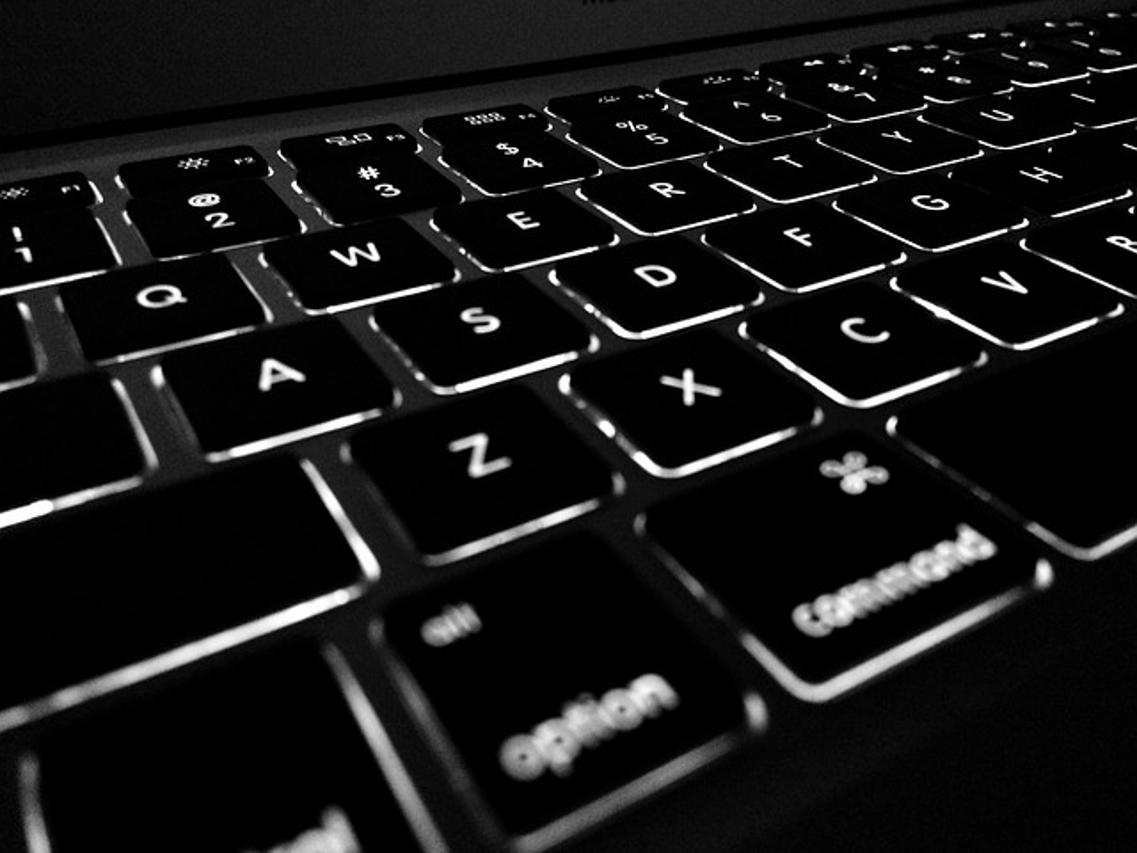
Fehlerbehebung bei häufigen Helligkeitsproblemen
Manchmal funktioniert nicht alles wie gewünscht. Hier erfahren Sie, wie Sie häufige Probleme beheben können:
Helligkeitssteuerungen funktionieren nicht
- Verbindungen überprüfen: Stellen Sie sicher, dass alle Kabel sicher angeschlossen sind.
- Treiber aktualisieren: Veraltete oder fehlende Treiber können zu Fehlfunktionen führen.
- Computer neu starten: Manchmal kann ein einfacher Neustart das Problem lösen.
Tastaturhintergrundbeleuchtung nicht gleichmäßig beleuchtet
- Tastatur reinigen: Staub und Schmutz können die Beleuchtung behindern.
- Nach Schäden suchen: Überprüfen Sie auf sichtbare Schäden, die die Beleuchtung beeinträchtigen könnten.
- Softwarekalibrierung: Einige Software bietet eine Kalibrierung der Hintergrundbeleuchtung an.
Diese Schritte können Ihnen helfen, häufige Probleme schnell zu lösen und zu Ihren Aufgaben zurückzukehren.
Fazit
Das Beherrschen der fein abgestuften Tastaturhelligkeit kann Ihre Produktivität und Komfort erheblich steigern, egal ob Sie arbeiten, spielen oder einfach nur im Internet surfen. Das Wissen über verschiedene Arten der Hintergrundbeleuchtung, Steuerungen und Anpassungsoptionen ermöglicht eine personalisierte und effektive Einrichtung. Fehlerbehebungsfähigkeiten fügen eine weitere Ebene des Vertrauens hinzu und stellen sicher, dass Sie auftretende Probleme lösen können.
Häufig gestellte Fragen
Wie kann ich die Helligkeit meiner Tastatur anpassen, wenn die Funktionstasten nicht funktionieren?
Nutzen Sie die Software des Herstellers oder greifen Sie über das Bedienfeld Ihres Computers auf die Tastatureinstellungen zu.
Beeinflusst die Helligkeit der Tastatur die Akkulaufzeit?
Ja, höhere Helligkeitseinstellungen können Ihren Akku schneller entleeren, insbesondere bei Laptops.
Kann ich eigene Helligkeitsstufen auf meiner Tastatur programmieren?
Viele moderne Tastaturen mit zugehöriger Software bieten die Möglichkeit, eigene Helligkeitsstufen zu programmieren.
